كيفية إصلاح شاشة الموت البيضاء في WordPress (أفضل 6 حلول)
نشرت: 2021-03-27يمكن أن تكون زيارة موقع WordPress الخاص بك والعثور على شاشة فارغة حيث يجب أن يكون المحتوى الخاص بك تجربة مثيرة للذعر. يعد WordPress White Screen of Death (WSoD) مشكلة معروفة ولكنها صعبة الحل ، لأنها تمنعك من الوصول إلى لوحة تحكم المسؤول لاستكشاف المشكلة وإصلاحها. قد يحدث عبر موقعك بالكامل أو بعض أجزاء منه فقط.
لحسن الحظ ، حقيقة أن هذا خطأ شائع يواجهه مستخدمو WordPress يعني أيضًا أن العديد من الحلول قد تم تطويرها للتغلب عليها وحلها. بقليل من الجهد ، يمكنك استعادة موقعك في أسرع وقت.
في هذا البرنامج التعليمي ، سأقدم مقدمة موجزة عن White Screen of Death ، ثم أطلعك على ستة حلول يمكنك محاولة حلها. دعونا نتعمق في!
مقدمة موجزة عن شاشة الموت البيضاء في WordPress (WSoD)
في الماضي ، تم تقديم شاشة White Screen of Death التي تحمل اسمًا مناسبًا كشاشة بيضاء فارغة تمامًا بدون رسائل خطأ. ومع ذلك ، قدم WordPress 5.2 ميزة جديدة للحماية من الأخطاء الفادحة.
نتيجة لذلك ، قد تظهر الآن شاشة الموت البيضاء كرسالة خطأ نصها "حدث خطأ فادح في موقعك. يرجى التحقق من صندوق البريد الإلكتروني المسؤول عن الموقع للحصول على الإرشادات " أو " يواجه هذا الموقع صعوبات فنية. يرجى التحقق من صندوق البريد الإلكتروني الخاص بمسؤول الموقع للحصول على الإرشادات " :
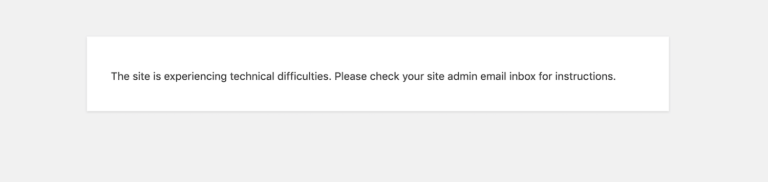
يعتبر التعرف على أن هذه الرسائل في بعض الأحيان متغيرات جديدة لـ WSoD أمرًا مهمًا لاستكشاف المشكلة بكفاءة.
كيفية إصلاح شاشة الموت البيضاء في WordPress (أفضل 6 حلول)
هناك العديد من الأسباب المحتملة لشاشة الموت البيضاء ، وبالتالي هناك عدة حلول.
قبل التعمق في إرشادات استكشاف الأخطاء وإصلاحها أدناه ، قم بالوصول إلى بيانات اعتماد بروتوكول نقل الملفات (FTP) في حساب استضافة الويب الخاص بك. ستحتاج أيضًا إلى عميل FTP مثل FileZilla لبعض هذه الحلول نظرًا لأنك لن تتمكن من تسجيل الدخول إلى لوحة تحكم المسؤول.
بمجرد التعامل مع هذه الخطوات ، يمكنك متابعة الحلول أدناه.
إذا كانت لديك فكرة عما قد يتسبب في ظهور شاشة الموت البيضاء على موقعك ، فيمكنك التخطي إلى الإصلاح ذي الصلة. بخلاف ذلك ، أوصي بتجربتها بالترتيب الذي تم تقديمها به.
1. استعادة أحدث نسخة احتياطية
نظرًا لطبيعة المصدر المفتوح للنظام الأساسي ، يمكن لأي شخص تطوير مكون إضافي لبرنامج WordPress. لسوء الحظ ، قد يؤدي هذا أحيانًا إلى تعارض بين الأدوات التي تم إنشاؤها بواسطة مطورين مختلفين ، أو بين مكون إضافي ونواة WordPress.
إذا قمت مؤخرًا بتثبيت مكون إضافي أو تحديث سمة وترى الآن White Screen of Death ، فحاول استعادة نسخة احتياطية من موقعك. سيؤدي هذا إلى التراجع عن التحديث وتمكين المستخدمين من الوصول إلى موقعك كما يفعلون عادةً.
بالطبع ، لا يعد تشغيل مكون قديم على موقعك حلاً طويل المدى. بمجرد استعادة النسخة الاحتياطية ، ستحتاج إلى التفكير فيما إذا كان المكون الإضافي أو السمة التي تسببت في الخطأ ضرورية للغاية لوظائف موقع الويب الخاص بك.
إذا لم يكن كذلك ، فمن الأفضل حذفه. يمكنك تحديد ما إذا كنت تريد البحث عن مكون إضافي بديل يقدم ميزات مماثلة.
بدلاً من ذلك ، إذا كان المكون الخاطئ هو قالبك أو مكونًا إضافيًا لا يمكن الاستغناء عنه ، فقد تفكر في الاتصال بالمطور للحصول على المساعدة.
2. استكشاف أخطاء تعارض البرنامج المساعد وإصلاحها
في حالة قيامك بتحديث مكون إضافي يدويًا وتعطل موقعك على الفور بعد ذلك ، يكون التراجع عن الضرر أمرًا بسيطًا إلى حد ما. ومع ذلك ، فإن التحديثات التلقائية والمجمعة ليست غير شائعة في WordPress ، لذلك قد لا تعرف أي مكون إضافي هو المسبب.
في هذا السيناريو ، ستحتاج إلى القيام ببعض الأعمال الاستقصائية لمعرفة المكون الإضافي الذي يسبب التعارض. للقيام بذلك ، ستحتاج إلى إلغاء تنشيط واحد أو أكثر من المكونات الإضافية عبر FTP لأنك لا تستطيع القيام بذلك في لوحة المعلومات الخاصة بك. أولاً ، استخدم بيانات اعتماد FTP لتوصيل عميل FTP (على سبيل المثال FileZilla Client) بخادمك.
ثم انتقل إلى مجلد wp-content> plugins :
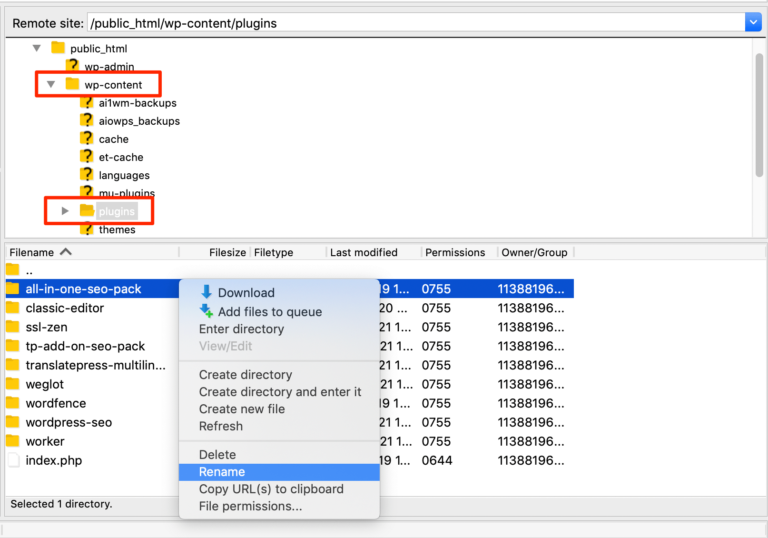
أعد تسمية كل مجلد من مجلدات المكونات الإضافية هنا لتعطيلها على موقعك. سيؤدي هذا تلقائيًا إلى تعيين المكونات الإضافية على حالة غير نشطة. على سبيل المثال ، يمكنك إعادة تسميتها عن طريق إضافة -deactactive أو postfix المعاد تسميته إلى اسم مجلد البرنامج المساعد.

إذا كنت تعرف أي مكون إضافي هو الجاني المحتمل ، فابدأ من هناك. خلاف ذلك ، شق طريقك من خلالهم واحدًا تلو الآخر ، وتحقق من موقعك بعد كل إلغاء تنشيط.
إذا عاد موقعك مرة أخرى ، فإن آخر مكون إضافي تمت إعادة تسميته هو جذر المشكلة.
من هناك لديك خيار للقيام به. يمكنك حذف المكون الإضافي من موقعك ، أو استبداله بأداة مماثلة ، أو الاتصال بالمطور للسؤال عما إذا كان سيصلح كل ما يسبب التعارض.
بالإضافة إلى ذلك ، قد ترغب في اختبار التحديثات المستقبلية عن طريق إنشاء بيئة مرحلية لموقعك أو إعداد تثبيت WordPress محلي.
3. قم بالتبديل مؤقتًا إلى سمة WordPress الافتراضية
تواجه السمات التي طورتها جهات خارجية نفس تحديات المكونات الإضافية. إذا كنت قد قمت بتحديث المظهر الخاص بك مؤخرًا وتشاهد الآن شاشة الموت البيضاء في WordPress ، فمن الجدير التحقق لمعرفة ما إذا كان الإصدار الجديد هو سبب الخطأ.
يمكنك تبديل موقع WordPress الخاص بك إلى السمة الافتراضية عبر FTP عن طريق إعادة تسمية مجلد السمة النشط ، مثلما وصفته أعلاه:
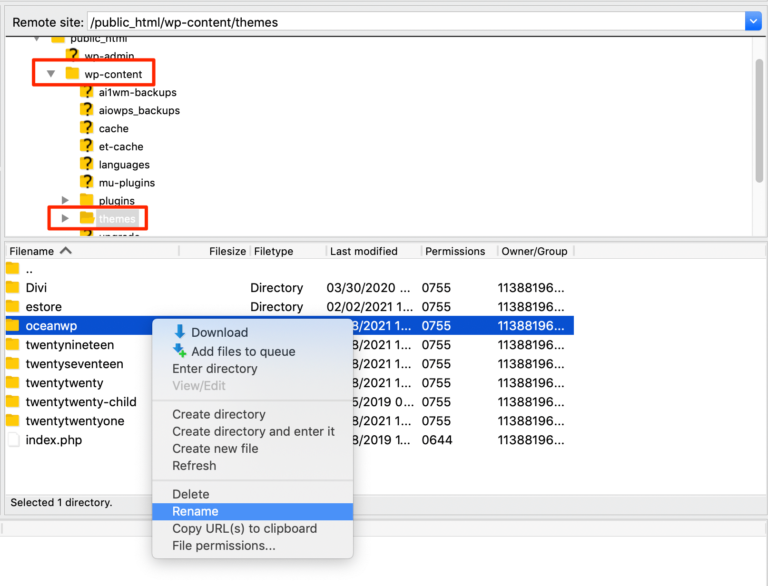
مع عدم تحديد سمة نشطة ، سيقوم WordPress تلقائيًا بتطبيق أحدث سمة افتراضية قمت بتثبيتها على موقعك.
إذا عاد موقعك إلى الإنترنت ، فإن السمة الخاصة بك هي التي تسبب WSoD. خياراتك هي نفسها بالنسبة للإضافات التي بها مشكلات - يمكنك حذف السمة أو استبدالها أو مطالبة المطور بتصحيحها.
4. تحقق من وجود أخطاء PHP مع وضع تصحيح WordPress
PHP هي لغة البرمجة التي تدعم WordPress. يمكن أن تتسبب الأخطاء في كود PHP في هبوط شاشة الموت البيضاء على موقعك.
لحسن الحظ ، يحتوي WordPress على أداة مدمجة لاكتشاف مثل هذه الأخطاء ، تسمى Debug Mode. يمكنك تشغيله عن طريق فتح wp-config.php في عميل FTP الخاص بك (الموجود في المجلد الجذر لموقع الويب الخاص بك) ، وإضافة الكود التالي إليه:
define( 'WP_DEBUG', true); define( 'WP_DEBUG_LOG', true );سيكشف هذا عن أي أخطاء يواجهها موقعك حاليًا. بمجرد معرفة الأخطاء التي تؤثر على PHP لموقعك ، يمكنك اتخاذ الخطوات المناسبة لحلها (أو الاتصال بمطورك للحصول على المساعدة).
تذكر العودة إلى ملف wp-config.php الخاص بك وإزالة الكود الذي أضفته بمجرد الانتهاء. قد يؤدي ترك هذه الميزة قيد التشغيل إلى كشف نقاط الضعف للأطراف الضارة.
5. زيادة حد ذاكرة PHP لموقعك
إذا لم يكن موقعك يحتوي على ذاكرة PHP كافية لتشغيل البرامج النصية المهمة ، فقد يقدم شاشة الموت البيضاء. الخبر السار هو أن زيادته بسيطة مثل إضافة سطر واحد من التعليمات البرمجية إلى ملف wp-config.php .
افتح هذا الملف باستخدام عميل FTP الخاص بك ، ثم الصق التالي في الأسفل قبل السطر الذي يقول "هذا كل شيء توقف عن التحرير! نتمنى لك حظًا سعيدًا بالنشر " :
define( 'WP_MEMORY_LIMIT', '256M' );256 ميغا بايت هي ذاكرة كافية لمعظم المواقع ، ولكن يمكنك تعديل هذا الرقم حسب الحاجة. فقط ضع في اعتبارك أي قيود يفرضها مزود الاستضافة الخاص بك.
6. اتصل بفريق دعم مزود الاستضافة
إذا لم ينجح أي من الحلول المذكورة أعلاه معك ، فقد تكون هناك مشكلة من جانب الخادم تتسبب في ظهور شاشة الموت البيضاء في WordPress. إذا كان الأمر كذلك ، فالحل خارج يديك.
في هذه المرحلة ، ستحتاج إلى الاتصال بفريق دعم موفر الاستضافة الخاص بك والسؤال عما إذا كان بإمكانهم النظر في المشكلة. قد يطلبون منك تنفيذ بعض الخطوات الإضافية أو ببساطة حل الخطأ من جانب الخادم نيابة عنك.
استنتاج
إن شاشة الموت البيضاء في WordPress هي خطأ مخيف ، ويرجع ذلك جزئيًا إلى أنها عادةً ما تحجبك عن لوحة القيادة. لحسن الحظ ، لا يزال بإمكانك إصلاحه باستخدام طريقتين أساسيتين لاستكشاف الأخطاء وإصلاحها.
في هذا البرنامج التعليمي ، قمنا بتغطية ستة حلول ممكنة لـ WSoD:
- قم باستعادة أحدث نسخة احتياطية.
- استكشاف الأخطاء وإصلاحها لتعارض البرنامج المساعد.
- قم بالتبديل مؤقتًا إلى سمة افتراضية لـ WordPress.
- تحقق من وجود أخطاء PHP مع وضع تصحيح WordPress.
- زيادة حد ذاكرة PHP لموقعك.
- اتصل بفريق دعم مزود الاستضافة.
هل لديك أسئلة حول شاشة الموت البيضاء؟ واسمحوا لنا أن نعرف في قسم التعليقات أدناه!
